电脑屏幕上不显示我的电脑怎么办 Win10系统桌面我的电脑不见怎么办
更新时间:2024-02-21 17:43:52作者:xiaoliu
Win10系统中,有时我们可能会遇到一个令人困扰的问题:电脑屏幕上不显示我的电脑,当我们习惯了从桌面上的我的电脑图标中快速访问文件和文件夹时,突然发现它不见了,无疑会让人感到束手无策。当我们面对这种情况时,应该怎么办呢?本文将探讨Win10系统桌面我的电脑不显示的原因以及解决方案,帮助我们重新找回这个重要的图标。
操作方法:
1.打开电脑,右键单击桌面“空白处”。
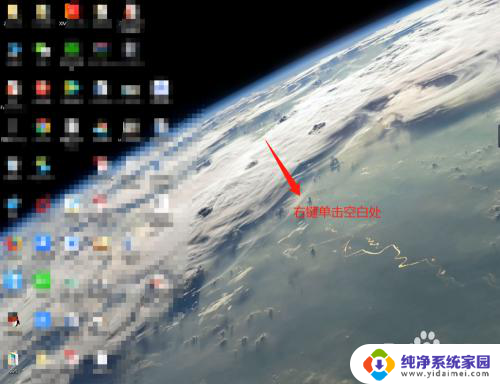
2.在弹出窗口中,找到“个性化”选项并单击它。
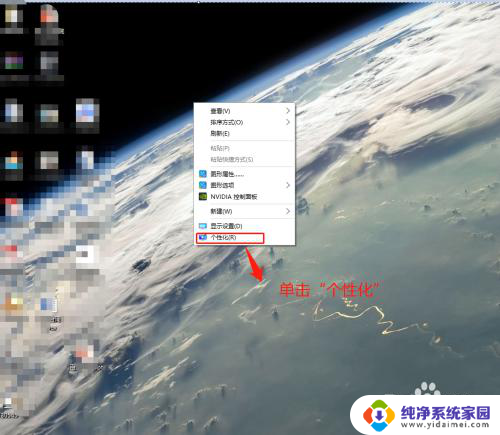
3.在“设置”窗口中,找到“主题”选项并点击它。
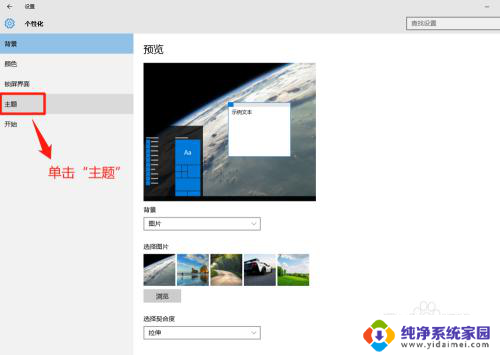
4.在“主题”窗口中,找到“桌面图标设置”选项并点击它。
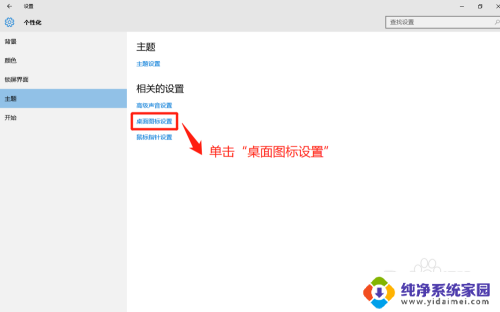
5.在“桌面图标”窗口中,单击选中“计算机”并单击“确定”按钮。
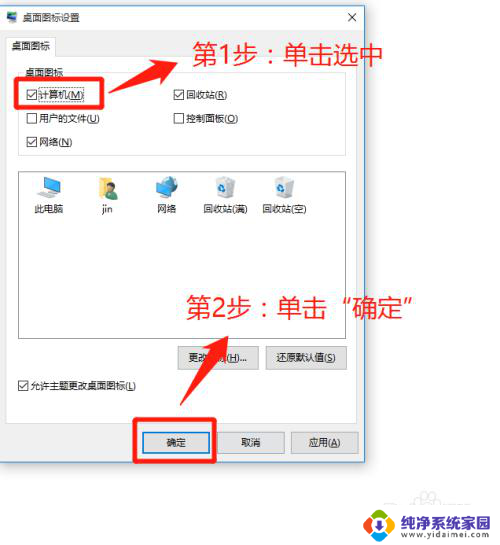
6.Win10系统设置显示“我的电脑”成功,查看设置效果。
小提示:设置完成后,可能显示“此电脑”。根据需要修改命名就可以。
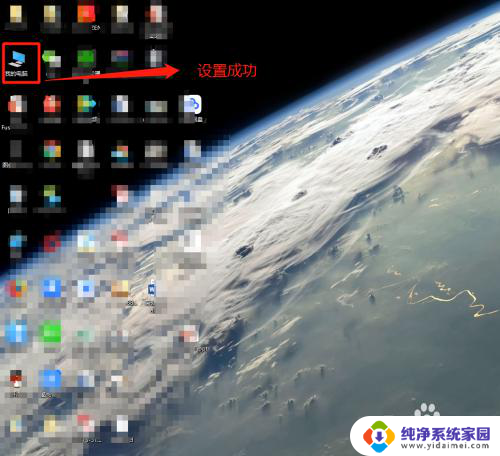
以上是解决电脑屏幕上不显示我的电脑的方法,如果你遇到了这个问题,可以尝试按照以上步骤来解决,希望这些方法能对你有所帮助。
电脑屏幕上不显示我的电脑怎么办 Win10系统桌面我的电脑不见怎么办相关教程
- 电脑屏幕不显示我的电脑图标怎么办 Win10系统桌面找不到我的电脑怎么办
- 怎么让我的电脑显示在桌面上 Win10如何在桌面显示我的电脑
- win10 显示我的电脑到桌面 win10怎么显示我的电脑桌面
- win10在桌面上显示我的电脑 win10如何在桌面上显示我的电脑
- win10系统我的电脑在哪里 win10如何在桌面上显示我的电脑
- windows10 显示我的电脑 win10怎么在桌面上显示我的电脑
- windows桌面我的电脑怎么没有 如何在win10桌面上显示我的电脑
- 桌面计算器图标不见了怎么办 Win10系统桌面上没有我的电脑图标怎么办
- win10桌面我的电脑不见了 桌面上我的电脑图标不见了怎么找回
- 升级win10我的电脑图标没了 win10我的电脑图标不见了怎么办
- 怎么查询电脑的dns地址 Win10如何查看本机的DNS地址
- 电脑怎么更改文件存储位置 win10默认文件存储位置如何更改
- win10恢复保留个人文件是什么文件 Win10重置此电脑会删除其他盘的数据吗
- win10怎么设置两个用户 Win10 如何添加多个本地账户
- 显示器尺寸在哪里看 win10显示器尺寸查看方法
- 打开卸载的软件 如何打开win10程序和功能窗口